Почему мои уведомления не звучат на iPhone?
Разное / / April 03, 2023

iPhone — самое успешное устройство Apple Inc. Кроме того, он дает пользователям опыт премиум-уровня с новейшими и наиболее интересными функциями. А из-за его операционной системы iOS уровень безопасности, пользовательский интерфейс и скорость просто замечательны. Но пользователи iOS часто сталкиваются с одной проблемой, спрашивают, почему мои уведомления не звучат на iPhone. Из-за этой проблемы трудно упустить из виду важную информацию, особенно когда ваше устройство не находится в ваших руках или поблизости. В этом руководстве вы найдете несколько советов по устранению неполадок, которые помогут вам исправить неработающий звук уведомлений iPhone. Кроме того, вы сможете понять и исправить проблему с неработающим звуком уведомления iOS 15. Давай начнем!

Оглавление
- Почему мои уведомления не звучат на iPhone?
- Способ 1: отключить беззвучный режим и режим «Не беспокоить»
- Способ 2: разрешить уведомления о сообщениях
- Способ 3: включить звук получателя из iMessages
- Метод 4: принудительно закрыть приложение сообщений
- Способ 5: повторно включить iMessage
- Способ 6: перезагрузить iPhone
- Способ 7: отключить функцию фильтрации неизвестных отправителей
- Способ 8: отключить устройства Bluetooth
- Способ 9: разблокировать контакты
- Метод 10: включить звуковой сигнал оповещения о сообщении
- Метод 11: включить уведомление меня
- Способ 12: обновить iOS
- Метод 13: отключить пересылку текстовых сообщений
- Способ 14: сбросить все настройки
- Метод 15: выполнить сброс до заводских настроек
- Способ 16: обратитесь в службу поддержки Apple
Почему мои уведомления не звучат на iPhone?
Эта проблема может быть вызвана системными настройками, которые вы изменили на своем iPhone. Также возможно, что вы случайно сделали некоторые настройки в приложении, которые отключили уведомление приложения, которое будет зависеть от приложения.
Иногда проблема может быть вызвана простой ошибкой устройства, которую можно устранить, перезапустив устройство. Вы также можете решить проблемы со звуком уведомлений приложения iPhone, принудительно закрыв приложение и снова открыв его. В любой ситуации используйте решения, перечисленные ниже, чтобы решить проблему с оповещениями об отсутствии текстовых сообщений на iPhone и неработающим звуком уведомлений iOS 15.
Способ 1: отключить беззвучный режим и режим «Не беспокоить»
Когда вы переведете iPhone в беззвучный режим, для новых сообщений не будет звукового сигнала уведомления. Отключите беззвучный режим на вашем iPhone, нажав переключатель отключения звука, расположенный над кнопками громкости, чтобы исправить это.
Во-вторых, когда ваш iPhone находится в режиме «Не беспокоить», новые тексты не заставляют его вибрировать или издавать звук. Откройте Центр управления iOS и убедитесь, что значок «Не беспокоить» (полумесяц) фиолетовый, чтобы решить эту проблему. Если это так, коснитесь его, чтобы отключить режим «Не беспокоить».
1. Открой Настройки приложение на вашем iPhone.

2. Нажмите на Просьба не беспокоить вариант.
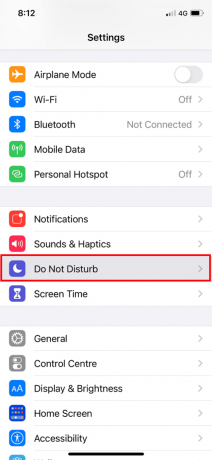
3. Выключать переключатель для Просьба не беспокоить вариант.
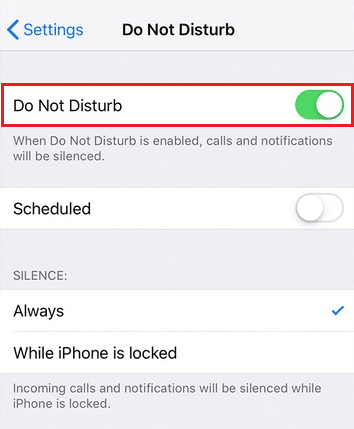
Кроме того, режимы фокусировки в iOS 15 и более поздних версиях позволяют вам выбирать, от каких приложений и людей вы хотите разрешить уведомления. Используйте Центр управления или приложение «Настройки», чтобы отключить любой из этих режимов, если вы их используете.
Способ 2: разрешить уведомления о сообщениях
Включите приложение «Сообщения», чтобы сообщения отображались на экране блокировки, в Центре уведомлений и в других местах, если текстовые сообщения не отображаются в качестве уведомлений на вашем iPhone. Выполните следующие шаги, чтобы исправить неработающий звук уведомлений iPhone.
1. Перейдите к Настройки > Уведомления > Сообщения.
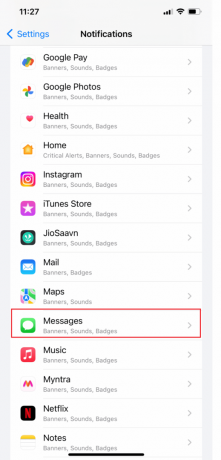
2. Включать переключатель для Разрешить уведомления вариант.
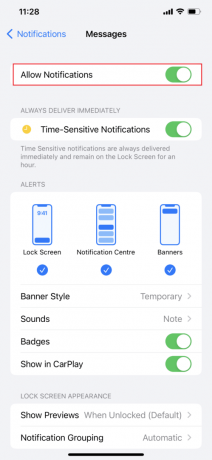
3. Включить Баннеры, Центр уведомлений, и Экран блокировки параметры.
4. Выберите желаемое громкое сообщение СИГНАЛЫ ПРЕДУПРЕЖДЕНИЯ из Звуки меню.
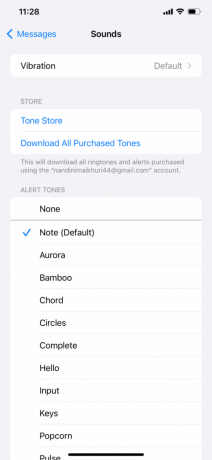
Примечание: если фактическое содержание сообщения не отображается на экране блокировки вашего iPhone, выберите Всегда под Показать превью.
Также читайте: Как исправить медленный интернет на моем iPhone
Способ 3: включить звук получателя из iMessages
iPhone не будет уведомлять вас, когда кто-то или группа отправляет вам новый текст или iMessage после того, как вы их заглушили. Узнайте, как исправить неработающий звук уведомлений iPhone, в следующих разделах:
1. Открой Сообщения приложение на вашем iPhone.

2. Нажмите на желаемое сообщение для которых оповещения были скрыты.
3. Затем нажмите на значок я от верхнего правого угла, как показано ниже.
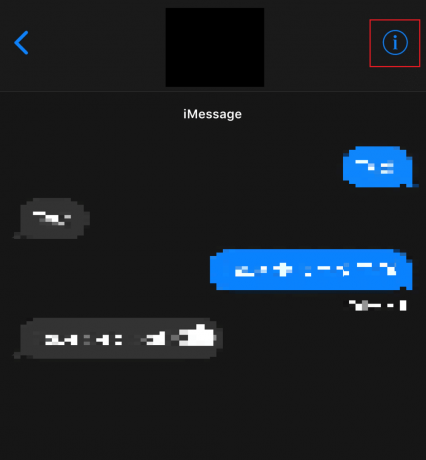
4. Выключать переключатель для Скрыть оповещения вариант.

Метод 4: принудительно закрыть приложение сообщений
Если приложение «Сообщения» открыто в фоновом режиме, принудительно закрыть это приложение. Чтобы принудительно закрыть приложение «Сообщения», вы можете выполнить шаги, указанные ниже.
- На iPhone X или последней модели iPhone: проведите вверх от нижний и остановиться на серединавашего экрана чтобы увидеть все приложения, которыми вы недавно пользовались.
- На iPhone 8 или более ранней модели iPhone: Дважды щелкните Главная кнопка чтобы увидеть приложения, которыми вы недавно пользовались.
После этого все фоновые приложения появятся, закройте Приложение сообщений и предотвратить их работу в фоновом режиме, чтобы исправить проблему с неработающим звуком уведомлений iPhone.
Способ 5: повторно включить iMessage
iMessage упрощает общение с друзьями, семьей и коллегами. Прежде чем продолжить, обязательно убедитесь, что iMessage включен и активирован. Выполните следующие действия, чтобы исправить отсутствие текстовых сообщений на iPhone:
1. Запустить iPhone Настройки.
2. Затем нажмите на Сообщения.
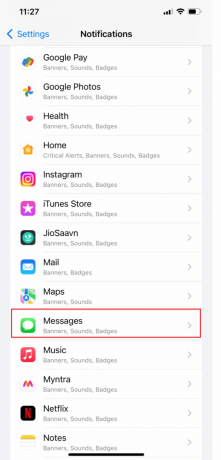
3. Выключать переключатель для iMessage вариант.
4. Затем, через несколько секунд, включать переключатель снова для iMessage вариант.

Также читайте: Fix iMessage должен быть включен для отправки этого сообщения
Способ 6: перезагрузить iPhone
Иногда вы задаетесь вопросом, почему мои уведомления не звучат на iPhone. Чтобы решить эту проблему, вы можете попробовать перезагрузить или перезагрузить устройство, чтобы устранить проблему. Это освежит систему от зависаний и глюков. Вы можете прочитать нашу статью о Как перезагрузить iPhone X чтобы узнать, как перезапустить.

Способ 7: отключить функцию фильтрации неизвестных отправителей
Используя iPhone, вы можете автоматически фильтровать спам и тексты от незнакомцев. В редких случаях, если вы включите это, вы можете пропустить несколько важных текстовых уведомлений. Кроме того, приложение «Сообщения» будет сортировать любые текстовые сообщения, которые вы получаете от людей, которых нет в вашем списке контактов, в отдельный список и не будет предупреждать вас о них. Выполните следующие действия, чтобы исправить неработающий звук уведомления iOS 15:
1. На Настройки приложение, нажмите на Сообщениявариант.
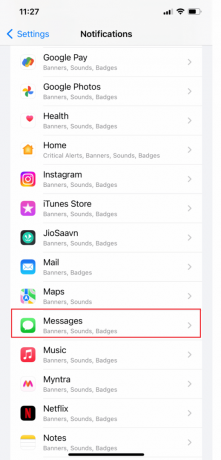
2. Теперь проведите пальцем вниз и нажмите на Неизвестно и спам.
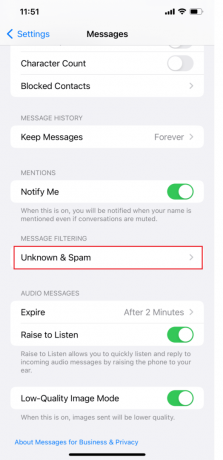
3. Затем, выключать переключатель для Фильтровать неизвестных отправителей вариант.

Также читайте: Как отключить тихую доставку в iMessage
Способ 8: отключить устройства Bluetooth
Звук нового текстового сообщения может выводиться через эти наушники или устройства Bluetooth, а не через динамик устройства, если вы забудете и оставите их подключенными к своему iPhone.
Давайте посмотрим, как отключить устройства Bluetooth от вашего iPhone.
1. Открой Настройки приложение на вашем iPhone.
2. Затем нажмите на Bluetooth вариант.

3. Найдите и коснитесь подключенное устройство.
4. После этого нажмите на значок я справа от указанного устройства.

5. Нажать на Забудьте об этом устройстве вариант и подтвердите свой выбор.
Продолжайте читать дальше, чтобы узнать больше о способах решения проблемы с неработающим звуком уведомления iOS 15.
Способ 9: разблокировать контакты
После того, как вы кого-то заблокируете, он не сможет писать или звонить вам. Проверьте, не был ли конкретный человек (непреднамеренно или намеренно) добавлен в черный список если вы не получаете тексты от них. Выполните следующие действия, чтобы исправить, почему мои уведомления не звучат на iPhone:
1. Открыть Настройки и нажмите на Уведомления >Сообщения.
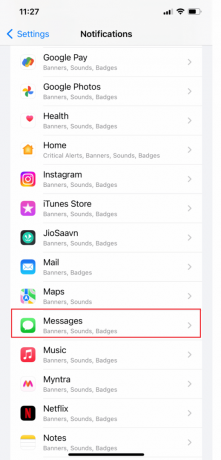
2. Нажать на Заблокированные контакты.
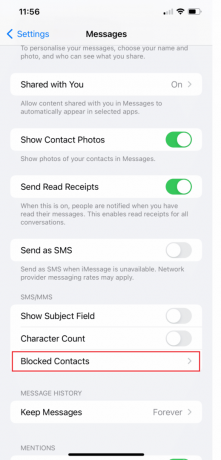
3. Проведите пальцем влево по имени или номеру телефона человека, если они указаны здесь, и коснитесь Разблокировать.
Метод 10: включить звуковой сигнал оповещения о сообщении
Когда вы получаете новое сообщение или уведомление на свой iPhone, он воспроизводит звуковой сигнал. Если вы не выберете звуковой сигнал для определенной службы или приложения на своем iPhone, при получении нового уведомления не будут воспроизводиться никакие звуки. Выполните следующие действия, чтобы исправить, почему мои уведомления не звучат на iPhone:
1. Открыть Настройки приложение на вашем iPhone.
2. Теперь нажмите на Звук и тактильные ощущения.
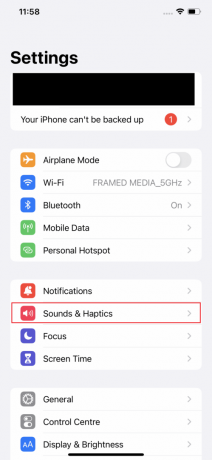
3. Затем нажмите на Тон текста.
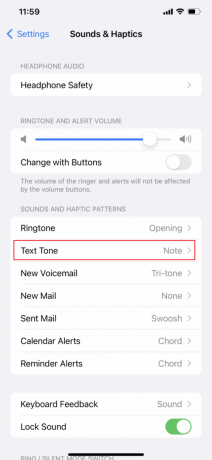
4. Нажмите на желаемый тон в списке на странице, чтобы выбрать его в качестве сигнала текста/уведомления, если для параметра «Тип оповещения» установлено значение «Нет».
Примечание: Вернуться к Звуки и тактильные ощущения и убедитесь, что сигналы оповещения включены для всех других служб и приложений (таких как Mail, Voicemail, AirDrop и т. д.). Обязательно выберите тон уведомления, если какой-либо из них имеет значение «Нет».

Также читайте: Как посмотреть старые уведомления на iPhone
Метод 11: включить уведомление меня
Вы отключили звук разговора, потому что у вас было плохое настроение после получения слишком большого количества групповых уведомлений iMessage? Вы больше не будете получать уведомления, если кто-то конкретно не упомянет вас в отключенном разговоре. Делая это, вы можете сократить количество бессмысленных текстовых уведомлений, отслеживая те, которые упоминают вас конкретно. Выполните следующие шаги, чтобы исправить, почему мои уведомления не звучат на iPhone:
1. Открыть Настройки и нажмите на Сообщения.
2. Теперь проведите пальцем вниз и включать переключатель для Сообщите мне вариант.
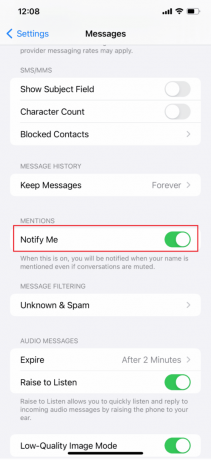
Способ 12: обновить iOS
Одна из лучших вещей, связанных с владением iPhone, заключается в том, что вы получаете регулярные обновления операционной системы вашего устройства. Это относится и к другим продуктам Apple, но iPhone обновляется чаще всего. Вы получаете много обновлений для iOS, потому что Apple хочет исправить как можно больше проблем со своими продуктами. Проблема, которая присутствовала в предыдущем обновлении iOS, скорее всего, должна быть исправлена в более позднем обновлении и т. д. Выполните следующие действия, чтобы исправить, почему мои уведомления не звучат на iPhone:
1. На вашем iPhone запустите Настройки приложение.
2. Нажать на Общий из меню.
3. Затем нажмите на Обновление программного обеспечения.

4. Нажать на Загрузить и установить.
Примечание: Выбирать Продолжать или Отмена если вы получаете сообщение с просьбой временно удалить некоторые приложения, чтобы iOS могла обновиться.

5А. Если вы хотите, чтобы обновление произошло немедленно, коснитесь Установить вариант.
5Б. Или, если вы нажмете на Установить сегодня вечером и подключите устройство iOS к источнику питания перед сном, ваше устройство будет обновляется автоматически в одночасье.
Примечание: вам также предоставляется возможность установить программное обеспечение позже, выбрав Напомни мне позже.
Метод 13: отключить пересылку текстовых сообщений
Бывают случаи, когда новые текстовые уведомления не будут появляться на вашем iPhone, если вы решите получать тексты на своем Mac или iPad. Выполните следующие действия, чтобы исправить, почему мои уведомления не звучат на iPhone:
1. Открой Настройки приложение на вашем iPhone.
2. Затем нажмите на Сообщения.

3. Теперь проведите пальцем вниз и нажмите на Пересылка текстовых сообщений.
4. Окончательно, выключать в Пересылка текстовых сообщений опция для других устройств Apple.
Также читайте: Как отключить всплывающие окна в Safari на iPhone
Способ 14: сбросить все настройки
Неверные настройки или настройки также могут негативно сказаться на уведомлениях. Если проблема появилась после изменения некоторых настроек телефона, это может быть корнем проблемы. То же самое может произойти после установки свежих обновлений для iOS или приложений. В некоторых случаях обновления переопределяют настройки, что может привести к конфликтам. Восстановление вариантов по умолчанию и исходной конфигурации может помочь исключить это. Выполните следующие действия, чтобы исправить, почему мои уведомления не звучат на iPhone:
1. Откройте iPhone Настройки.
2. Нажать на Общие > Трансфер илиСбросить iPhone.
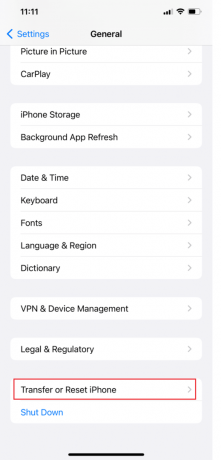
3. Нажать на Перезагрузить.
4. Нажать на Сбросить все настройки.
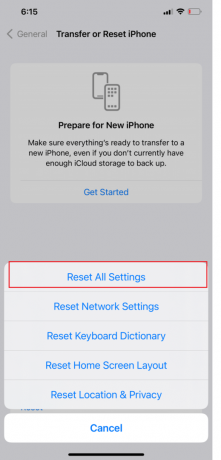
Метод 15: выполнить сброс до заводских настроек
Последнее средство, которое вы можете попробовать самостоятельно, и потенциальное решение, если проблема снова появится после применения более ранних обходных путей, — это сброс настроек к заводским. Возможно, вы столкнулись с серьезной системной проблемой, которая требует более сложных исправлений, таких как полный сброс системы. Однако сначала обязательно сделайте резервную копию всех ваших важных файлов, потому что это приведет к их безвозвратному удалению. Вы можете сделать резервную копию файлы в iTunes или айклауд. Следуйте нашему руководству по Как восстановить заводские настройки iPhone X.

Способ 16: обратитесь в службу поддержки Apple
Тебе придется связаться с Apple Поддержите, если какой-либо из методов, упомянутых выше, не сработал для вас. Вы можете получить профессиональное мнение о том, что вы можете сделать, чтобы исправить проблему с неработающим звуком уведомлений iPhone. Apple предоставляет онлайн-службу поддержки, которая предоставляет статьи, а также поддержку в режиме реального времени из своей штаб-квартиры. Вы можете посетить Страница поддержки iPhone чтобы связаться со службой поддержки Apple.

рекомендуемые:
- Что такое ботнет-атака?
- Как исправить «Привет, Siri» не работает на iPhone
- Что означает «Все равно уведомлять» в iOS 15?
- Как отключить режим инкогнито на iPhone
Мы надеемся, что вы могли бы быстро понять и решить почему мои уведомления не звучат на моем iPhone и звук уведомления iOS 15 не работает. Не стесняйтесь обращаться к нам со своими вопросами и предложениями через раздел комментариев ниже. Кроме того, дайте нам знать, что вы хотите узнать о следующем.



